Você tem muitas fotos para transferir para o seu PC para liberar espaço no seu telefone? Então você veio ao guia certo! Aqui você encontrará todos os métodos disponíveis para transferir fotos do smartphone para o PC de forma rápida e fácil, sem necessariamente precisar conectar um cabo USB.

Você encontrará os melhores métodos para transferir fotos do smartphone para o PC usando sua rede WiFi doméstica ou serviços em nuvem; O único pré-requisito para utilizar a rede sem fios doméstica é que o smartphone e o PC estejam ligados ao mesmo modem/router (via WiFi ou Ethernet no caso do PC, via WiFi no caso do smartphone).
Transfira fotos do smartphone para o PC
Google Fotos (Android e iOS)
Se você está procurando um método para transferir fotos do seu celular para o computador, seja você um smartphone Android ou um iPhone, o melhor método é sem dúvida o Google Fotos. Este serviço permite salvar fotos no espaço da nuvem do Google e acessá-las de qualquer PC com Google Drive instalado.
Primeiro, sincronize suas fotos com o aplicativo Google Fotos, que você pode baixar em um dos links abaixo.
BAIXAR | Google Fotos (Android)
BAIXAR | Foto do Google (iPhone)
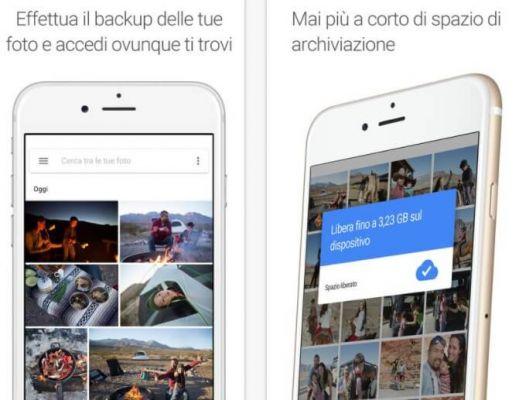
Depois que este aplicativo estiver instalado, abra-o e associe-o à sua conta do Google, para que você possa aproveitar o espaço ilimitado na nuvem (com uploads de fotos padrão).
Agora vá para o seu PC e baixe o programa Google Drive, disponível gratuitamente no link a seguir (baixe a versão Pessoal).
BAIXAR | Google drive
Depois de instalado o programa, inicie-o e faça login com sua conta Google; Será iniciado um processo de sincronização das pastas com as presentes na nuvem (pode demorar um pouco, também dependendo da velocidade de download).
Na pasta GDrive que agora aparecerá no Windows Explorer você também pode acessar a pasta Google Fotos, sempre sincronizada com todas as fotos que você tirou divididas por ano e mês.
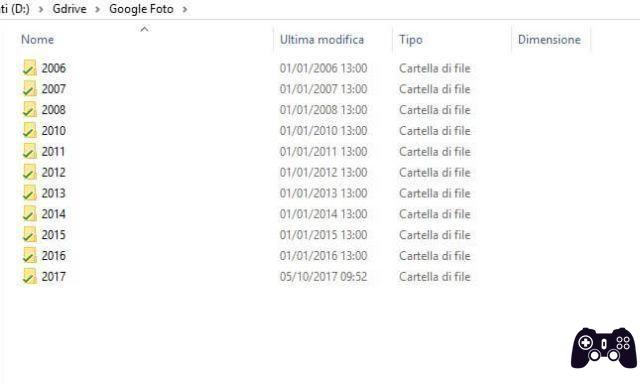
Ao aproveitar as vantagens do Google Fotos e do Google Drive, você nem precisará se preocupar em transferir arquivos para o seu PC. As fotos estarão sempre disponíveis sempre que você ligar e após a sincronização automática.
Gerenciador de arquivos + (Android)
Um dos métodos mais eficazes para transferir fotos de um smartphone para um PC é usar um gerenciador de arquivos com acesso remoto às pastas do smartphone. O melhor aplicativo nesse sentido para Android é o File Manager +, disponível gratuitamente no link a seguir.
BAIXAR | Gerenciador de arquivos +
Depois de instalado este aplicativo, basta abri-lo e tocar no item Acesso do PC, conforme indicado na imagem abaixo.
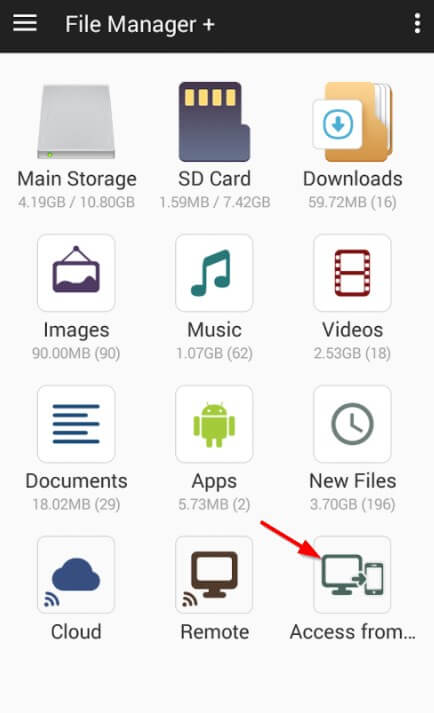
Na janela que se abre, deixe tudo como padrão e clique Começar serviço. Será mostrado um endereço IP com a porta associada, anote tudo o que está indicado.
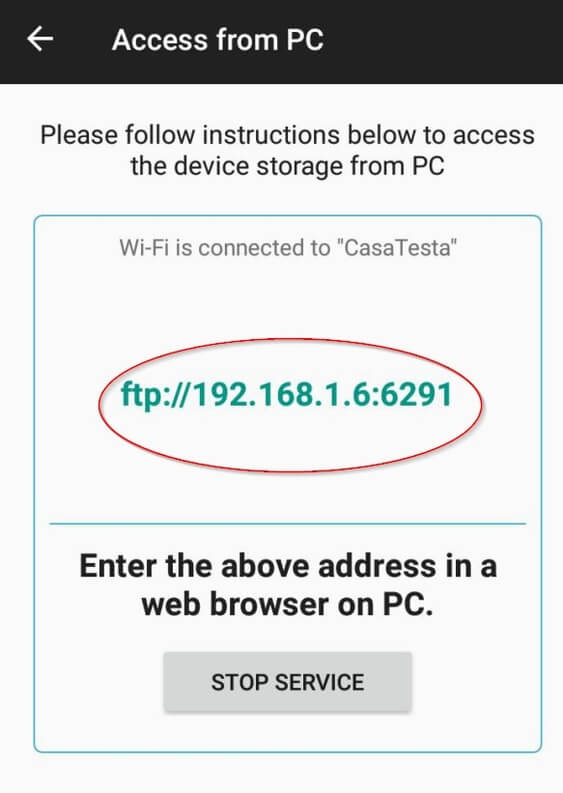
Digite o endereço IP completo no navegador da web do PC ou usando o acesso FTP do Windows no Explorador de Arquivos -> Este PC -> clique com o botão direito -> Adicionar local de rede.

Agora você poderá acessar todas as pastas do seu smartphone Android, inclusive aquela que contém suas fotos.
FotoSwipe (Android e iOS)
Outro método útil para transferir fotos de um smartphone para um PC é usar o aplicativo FotoSwipe, disponível para download nos links abaixo.
BAIXAR | FotoDeslizar (Android)
BAIXAR | FotoDeslizar (iOS)

Depois de baixar o aplicativo, basta abri-lo para ver todas as fotos do aparelho; Para enviá-las para o seu PC, basta visitar o seguinte site a partir do navegador do PC (Google Chrome, Edge, etc.) para o qual deseja transferir as fotos (um Mac ou um PC com sistema operacional GNU/Linux ). O sistema também está bem.

Assim que o site estiver aberto, basta inserir o código que o próprio aplicativo fornece selecionando Computador como destino da foto. Após a sincronização você terá acesso a todas as suas fotos do site, prontas para baixar para o seu PC.
Como transferir fotos do smartphone para o PC





